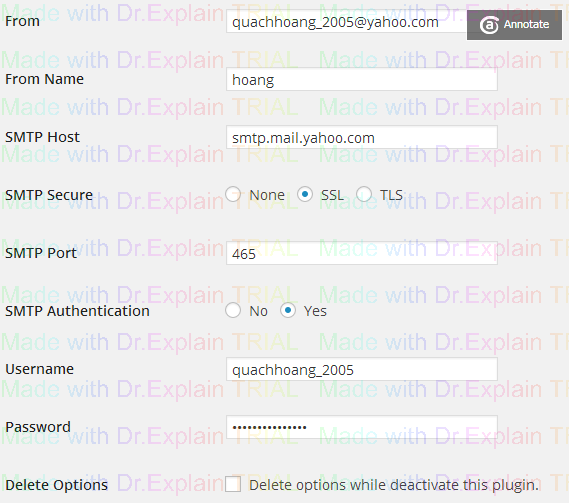Để gửi mail trong wordpress, bạn cần cài thêm plugin WP SMTP hoặc WP Mail SMTP.
Sử dụng tài khoản miễn phí SMTP của yahoo, gmail..
WP SMTP
Trong wordpress chúng ta có hàm wp_mail sử dụng hàm này đẻ gửi mail. Trước tiên, bạn tải và kích hoạt plugin WP SMTP.
Sau đó truy cập trang cấu hình Settings > WP SMTP.
Chi tiết thông số:
-
From: Email mà bạn muốn người nhận nhìn thấy khi nhận được thư.
-
From Name: Tên mà bạn muốn người nhận nhìn thấy khi nhận thư.
-
Host: máy chủ SMTP mà bạn muốn sử dụng.
-
SMTP Secure: Giao thức bảo mật các mail gửi đi, nếu có chọn thì nên chọn TSL.
-
Port: Cổng SMTP, nếu bạn chọn ở trên là TSL thì cổng thường có dạng 3 số. Cái này bạn cứ tìm thông tin của máy chủ SMTP bạn muốn dùng là có cả.
-
Username: Tên tài khoản SMTP
-
Password: Mật khẩu SMTP (Nếu bạn dùng SMTP của Gmail và có bật chức năng bảo mật 2 lớp thì đây chính là specific password của bạn)
Một số SMTP miễn phí:
- Thông số SMTP yahoo:
SMTP Host: smtp.mail.yahoo.com
SMTP Port: 587 hoặc 465
Encryption: No encryption.
Authentication: Yes Use SMTP authentication.
Yahoo SMTP hỗ trợ 2 cổng, sử dụng 465 hoặc 587 đều được. Nếu sử dụng port 465 thì mục Encryption chọn “Yes”.
- Thông số SMTP Gmail:
SMTP server: smtp.gmail.com
SMTP Port: 465 (nếu không hoạt động thì dùng port 587)
Gmail SMTP password: Your Gmail password
Gmail SMTP TLS/SSL required: yes
Chú ý: Yahoo mail và gmail đều sử dụng 2 cổng 587 và 465.
Nếu chọn port 587 thì:
+ Encryption: thiết lập là “No encryption”
+ SMTP Secure: chọn TLS.
+ Authentication: Yes
Ngược lại nếu sử dụng port 465 thì:
+ Encryption: Yes
+ SMTP Secure: SSL
+ Authentication: Yes
Ok, chúng ta đã cấu hình xong phần gửi mail sử dụng yahoo smtp. Kéo xuống phần dưới có form cho bạn test. Thử gửi đến 1 email khác bằng cách nhập vào ô To, chủ đề email và nhập nội dung gửi đi ->nhấn Send Test. Nếu gửi thành công, bạn nhận được dòng thông báo Message sent!.
WP Mail SMTP
Cũng giống với plugin WP SMTP có phần test gửi mail ở bên dưới. Bạn sử dụng tính năng này để kiểm tra xem có gửi email đi được không.